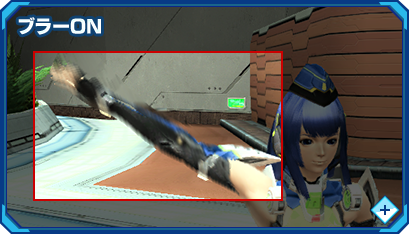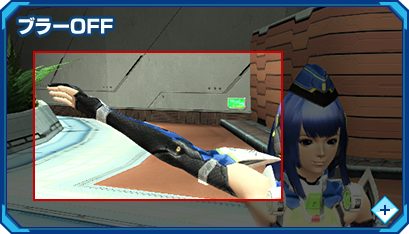あなただけの魅力的なコーディネートを披露しよう!

| 投稿受付期間 | 2017年5月18日(木)~6月14日(水)16:00 |
|---|
依頼内容
| 依頼名 | アークス・ミュージアム特別編「『PSO2』5周年記念キャラクターコンテスト」 |
|---|---|
| 内容 | 自慢のコーディネートに着替えたキャラクターのクリエイトデータと、魅力的なスクリーンショットを投稿しよう!
|
| 賞品 | 投稿した作品がノミネート作品掲載対象となった方には、素敵なアイテムをプレゼントします!
|
投稿方法
- クリエイトデータは、スクリーンショットに写っているキャラクターと同じ状態のデータをご投稿ください。(「キャラクタークリエイトの概要」もあわせてご確認ください)
- 投稿作品は未公開作品で、かつ投稿者様ご自身で作成された作品のみとさせていただきます。トリミング(切り抜き)などの加工は行わずにご投稿ください。(「スクリーンショットの撮影概要」もあわせてご確認ください)
- 投稿できる画像ファイルは最大1MBまでのJPEG形式となります。
- 作品の投稿は、お一人様につき、部門ごとに1点まで(最大3点投稿可能)となります。
ひとつの部門に2点以上お送りいただいた場合は、最後の投稿作品のみが有効となります。
※投稿作品のブログやSNSなどへの画像掲載はお控えくださいますよう、皆さんのご協力をお願いいたします。
ご投稿いただくデータは以下となります。
- 「投稿作品」の画像に写っているキャラクターと同じ状態のクリエイトデータ
- 「投稿作品」の画像
- 「プレイヤーID確認用」の画像
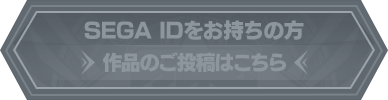
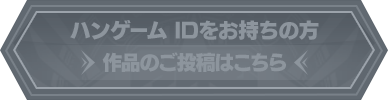
- 作品の受付は終了いたしました。たくさんのご投稿、ありがとうございました!
キャラクタークリエイト概要
| キャラクタークリエイト条件 | セガゲームス作品以外とのコラボレーションで配信したアイテムは使用禁止といたします。 それ以外のコスチューム、アクセサリー、ヘアスタイルなどについては、すべてご自由にお使いください。 エステでの各編集機能もご自由にお使いください。 なお、「プレミアムセット」をご利用中の場合、「エステ利用パス」を使用したキャラクターは使用してから60分の間、「エステ利用パス」を消費せずに何度でも再調整できます。 |
||||||||||||||||||
|---|---|---|---|---|---|---|---|---|---|---|---|---|---|---|---|---|---|---|---|
| クリエイトデータ作成方法 |  スクリーンショットとあわせて投稿していただく「クリエイトデータ」の作成方法をご説明します。
作成したクリエイトデータは、「クリエイトデータ保存の時に入力した名前」+「拡張子」のファイル名で保存されます。
|
スクリーンショット撮影概要
| 撮影枚数 |
|
||||||||||||||||||
|---|---|---|---|---|---|---|---|---|---|---|---|---|---|---|---|---|---|---|---|
| 撮影条件 |
|
||||||||||||||||||
| 撮影方法 | 「クイックメニュー」から「スクリーンショット撮影」を選ぶか、【PrintScreen】キーを押すことでスクリーンショットの撮影ができます。 | ||||||||||||||||||
撮影アドバイス
カメラ距離の切り替えについて

カメラ距離の切り替え方法
通常視点時にテンキー【-】でカメラをキャラクターに近づけることができ、テンキー【+】で遠ざけることができます。【/】、【*】を押せば、高さも変更できます。
「カメラ選択」機能について

「カメラ選択」の使用方法
「クイックメニュー」>「カメラ選択」>「固定カメラ1~3」>「アングル変更」にて、アングルを設定できます。
固定カメラのアングルを変更したら、「使用する」を選択することでカメラが設定したアングルに固定されます。
表情の変更について

表情変更・カットイン非表示・再生時間指定の方法
「ログウィンドウ」の「カットイン」ボタンから好きな表情とアングルが選べます。
直接カットインのチャットコマンドを入力することも可能です。
ただし、そのまま発言するとカットインが表示されてしまいますので、表情のチャットコマンドの後ろに「nw」を入力し、カットインを表示しないようにしてください。
また、「s(秒数の数字)」と組み合わせることで、表情の再生時間を指定でき、「/ce」でキャラクターの目線を10秒の間カメラ目線に切り替えることも可能です。
※表情の再生時間は、5秒から30秒の間で指定が可能です。
「スクリーンショット撮影時のインターフェイス表示」設定について

スクリーンショット撮影時のインターフェイス表示設定方法
「メニュー」>「オプション」>「基本設定」>「撮影設定」>「スクリーンショット撮影時のインターフェイス表示」にて、「ウィンドウ表示あり」「ウィンドウ表示なし」を設定できます。
また、チャットコマンド「/uioff (秒数の数字)」で、一時的にインターフェイスを非表示にすることが可能です。
※チャットコマンドによるインターフェイスの非表示時間は、最大で600秒まで指定が可能です。
注意事項
投稿をされる方(以下「投稿者」といいます)は、株式会社セガゲームス(以下「弊社」といいます)が主催するイベント「キャラクターコンテスト」への投稿にあたり、以下の事項をあらかじめご了承いただいたうえでご投稿くださいますようお願いいたします。
- イベント専用投稿フォームの必須事項をすべてご記入のうえ、ご投稿ください。
- PlayStation®4、PlayStation®Vitaからはご投稿いただけませんので、ご了承ください。
- 専用投稿フォーム以外からお送りいただいた作品は無効となります。
- 投稿作品を掲載する場合、プレイヤーズサイトにて作品と共に、投稿者のキャラクター名、作品のタイトル、作品へのコメントを公表させていただく場合あります。また、公表の際、内容を編集させていただく場合があります。
- 作品投稿受付期間終了後に、作品やコメントの修正、追加の投稿などはできません。
- 結果発表後につきましても、作品をブログやSNSなどに掲載することはお控えください。
- 投稿作品に関する著作権は弊社に帰属するものとし、弊社は投稿作品につき制限を受けることなく、自由に使用することができるものとします。また、投稿者は、投稿作品の返却は行われないこと、および投稿作品に関する著作者人格権を行使しないことに同意するものとします。
- 弊社は、前項に定める投稿作品の使用にあたり、投稿作品の改変、翻案などを行う場合があります。
- 投稿作品は、雑誌など、ほかの媒体へ転載する場合があります。
- 公序良俗に反する投稿作品、および第三者が有する著作権などの権利を侵害・抵触すると弊社において判断した投稿作品は、選考の対象外とする場合があります。
- 投稿作品が、受賞にふさわしくないと判明、または弊社において判断した場合、弊社は、受賞後であっても受賞取り消し、および取り消しに付随する対応を行う場合があります。
- 諸事情によりイベントを中断させていただく場合があります。
※ルールを守っていただけない方やイベント妨害と判断された方には、何らかの措置をとらせていただく場合があります。